آموزش تعویض خمیر سیلیکون پلی استیشن 4
این آموزش صرفا برای تعویض قطعه مربوطه میباشد.
مراحل را به ترتیب و با دقت دنبال کنید.
(این آموزش برای افراد متخصص توصیه میشود،اگر نیاز به تعمیر پلی استیشن خود دارید،کافیست تا با مشاورین ما در مرکز تعمیرات تخصصی سخت افزار تماس بگیرید)
- میزان سختی : متوسط
- زمان مورد نیاز : ۱-۲ ساعت
- تعداد مراحل : ۳۲
قدم اول
قدم دوم
قدم سوم
قدم چهارم
قدم پنجم
قدم ششم
قدم هفتم
قدم هشتم
قدم نهم
قدم دهم
قدم یازدهم
قدم دوازدهم
قدم سیزدهم
قدم چهاردهم
قدم پانزدهم
قدم شانزدهم
قدم هفدهم
قدم هجدهم
قدم نوزدهم
قدم بیستم
قدم بیست و یکم
قدم بیست و دوم
قدم بیست و سوم
قدم بیست و چهارم
قدم بیست و پنجم
قدم بیست و ششم
قدم بیست و هفتم
قدم بیست و هشتم
قدم بیست و نهم
قدم سی ام
قدم سی و یکم
قدم سی و دوم
با استفاده از یک دستمال کاغذی ، خمیر سیلیکون فعلی را پاک کنید و سپس مجدد خمیر جدید را جایگزین کنید.
منبع : iFixit




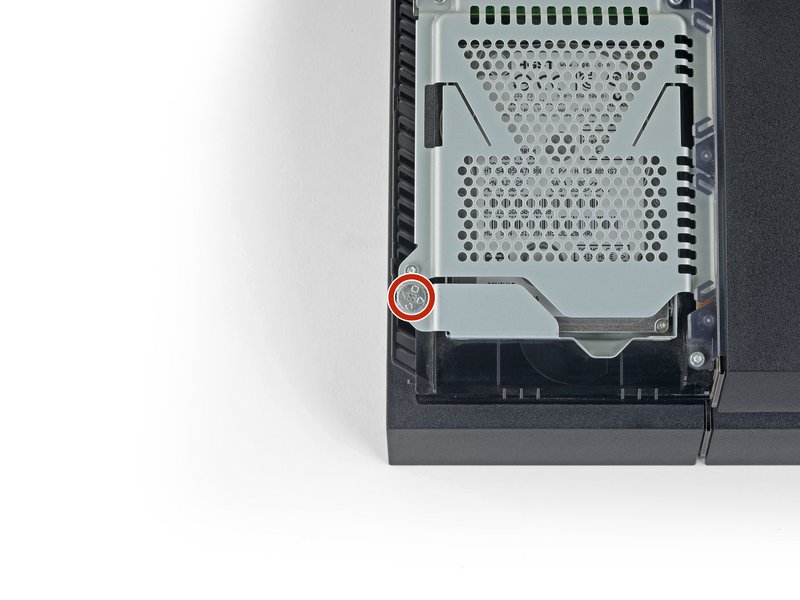
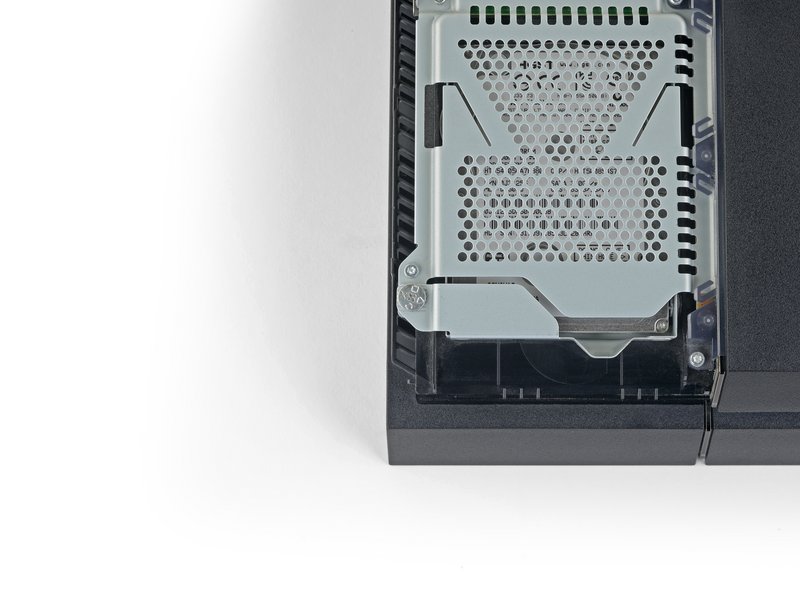




























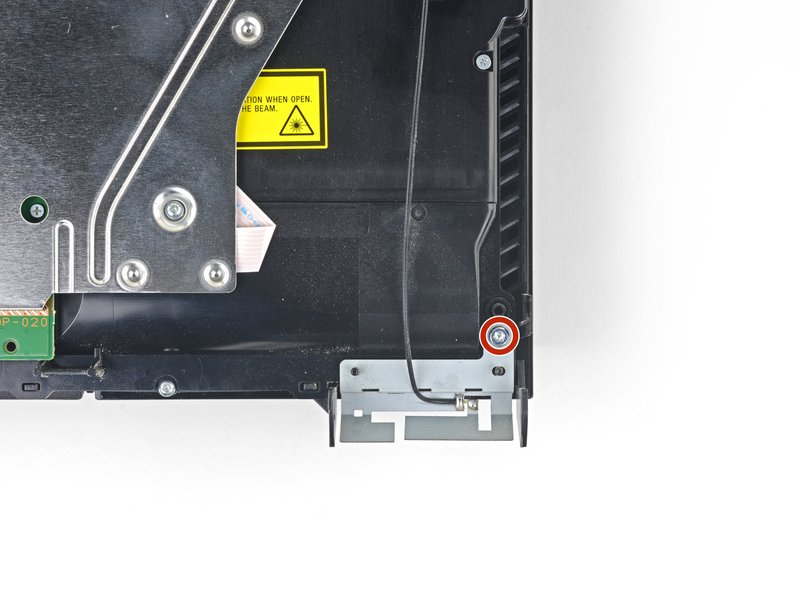
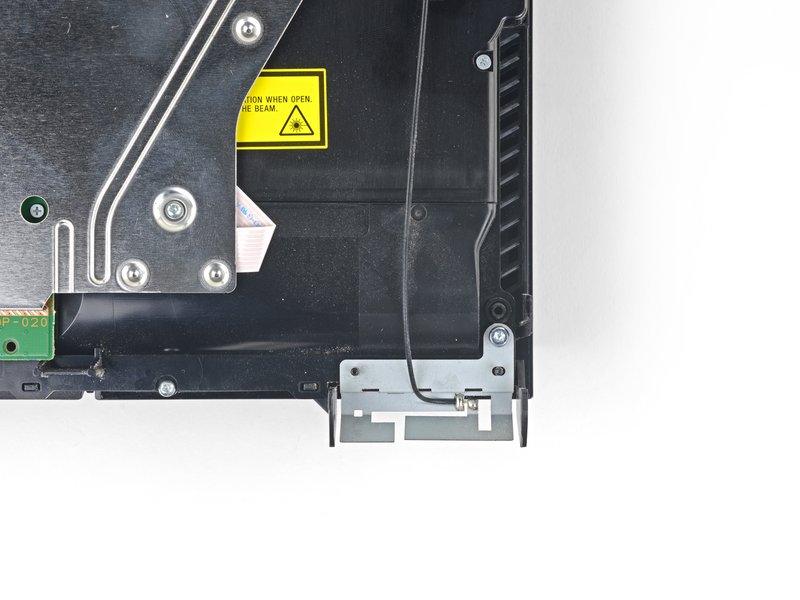

























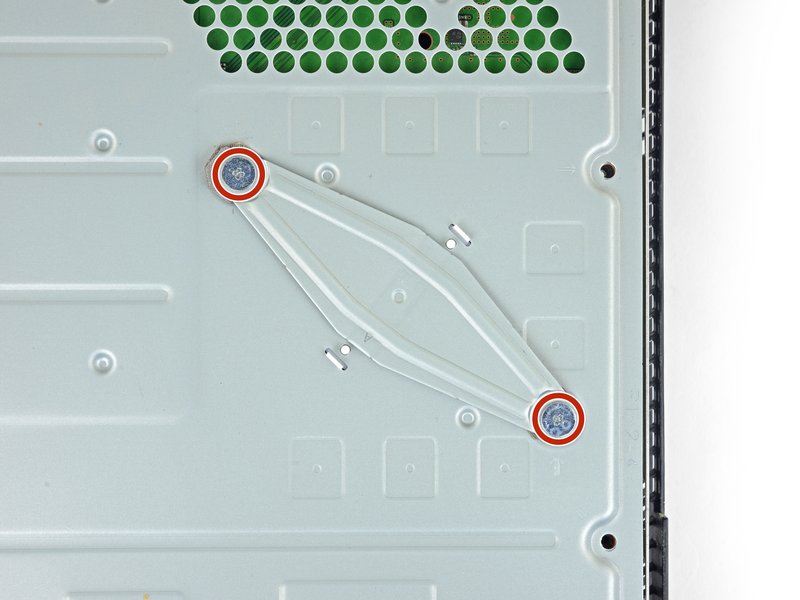
























سلام مسئله اصلی اینه چه خمیر سیلیکونی بزنیم که مثل شرکتیش کارایی داشته باشه
خمیر سیلیکون های بازار زیاد جالب نیستن
ممنون میشم اگر مدل خاصی مد نظرتون هست بفرمایید تا ما از اون استفاده بکنیم
با تشکر
سلام وقت بخیر
میتونید به فروشگاه ما shop.ifixit.ir مراجعه کنید. کالاهایی که در فروشگاه موجود هستند توسط تیم کنترل کیفیت از قبل بررسی شدن.
سلام.من از خمیر z5 برای پی اس پرو استفاده میکنم اما هر بار فقط یه هفته بدون صدا وعالی میشه ولی بعد یه هفته دوباره دور فن زیاد میشه ممنون میشم راهنماییم کنید
سلام وقت بخیر
ممکنه دلایل مختلفی داشته باشه (فارغ از کیفیت خمیر) باید بررسی بشه فن و قطعاتش
پیشنهاد میکنیم قطعات مرتبط با فن بررسی کنید